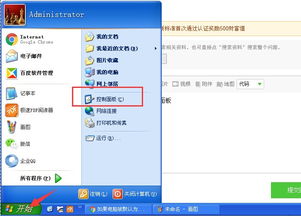电脑鼠标移动速度太慢,该如何调整?
当您发现电脑鼠标移动速度过慢,无论是日常办公还是娱乐游戏,都可能会感到不便,影响工作效率和体验。幸运的是,调整鼠标移动速度并不是一个复杂的过程,您可以通过多种方法来实现。本文将从操作系统设置、鼠标驱动软件、硬件调节以及常见问题解决方案等多个维度,为您详细讲解如何调整电脑鼠标的移动速度。
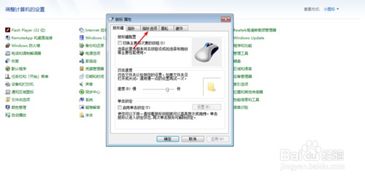
操作系统设置
Windows系统
在Windows系统中,您可以通过以下步骤调整鼠标的移动速度:

1. 打开设置:点击左下角的“开始”按钮,选择“设置”或使用快捷键“Win+I”。

2. 进入设备设置:在设置窗口中,选择“设备”选项。
3. 选择鼠标:在设备设置中,找到并点击“鼠标”选项。
4. 调整指针速度:
在鼠标设置页面中,您可以看到一个“光标速度”或“指针移动速度”的滑块。通过拖动这个滑块,您可以增加或减少鼠标的移动速度。滑块越往右,鼠标移动速度越快;滑块越往左,速度越慢。
您还可以勾选“提高指针精确度”选项,这样系统会根据您的鼠标移动速度自动调整指针的加速度,使鼠标在慢速移动时更精确,快速移动时更快速。
5. 保存设置:调整完毕后,点击“应用”和“确定”按钮保存设置。
Mac系统
在Mac系统中,调整鼠标移动速度的方法同样简单:
1. 打开系统偏好设置:点击屏幕左上角的苹果图标,选择“系统偏好设置”。
2. 选择鼠标设置:在系统偏好设置窗口中,找到并点击“鼠标”选项。
3. 调整跟踪速度:在“鼠标”设置窗口中,您可以看到一个“跟踪速度”滑块。通过拖动这个滑块,您可以调整鼠标的移动速度。滑块越往右,鼠标移动速度越快;滑块越往左,速度越慢。
4. 保存设置:调整完毕后,您可以在桌面上移动鼠标测试速度是否合适。
鼠标驱动软件
除了操作系统自带的设置外,一些高端鼠标或特定品牌的鼠标还提供了专门的驱动软件。通过安装这些软件,您可以进行更精细的鼠标速度调整和其他个性化设置。
1. 安装驱动软件:首先,您需要下载并安装鼠标对应的驱动软件。
2. 打开软件:安装完成后,打开驱动软件。
3. 查找速度设置:在软件界面中,查找与鼠标速度相关的设置选项。不同品牌的软件界面和设置名称可能会有所不同,但通常会有类似“指针速度”、“DPI设置”等选项。
4. 调整速度:根据软件的提示,拖动滑块或输入数值来调整鼠标速度。您可以实时测试鼠标速度的变化,直到满意为止。
硬件调节
虽然硬件调节相对有限,但一些高端鼠标确实提供了物理调节方式,如DPI调节按钮。
1. 找到DPI调节按钮:许多高端鼠标在侧面或底部配备了DPI调节按钮。
2. 调整DPI:通过按下DPI调节按钮,您可以切换不同的DPI设置。一般来说,DPI越高,鼠标移动的距离越小,但光标移动的速度却越快。您可以根据个人需求选择合适的DPI值。
常见问题解决方案
在调整鼠标速度的过程中,您可能会遇到一些常见问题。以下是一些解决方案:
1. 鼠标不响应:
检查鼠标是否正确连接到计算机上。对于有线鼠标,确保USB接口插紧;对于无线鼠标,确保接收器插好且鼠标电量充足。
尝试重新启动计算机或重新连接鼠标。
2. 鼠标指针移动不灵敏:
清洁鼠标底部传感器。鼠标表面和传感器容易积聚灰尘和污垢,定期清洁可以确保鼠标的灵敏度和准确性。
在操作系统设置中,尝试调整指针速度或提高指针精确度。
3. 鼠标滚轮不工作:
检查鼠标驱动程序是否需要更新。您可以访问鼠标制造商的官方网站下载最新的驱动程序。
尝试更换USB端口,以确保鼠标正常工作。
4. 恢复默认设置:
如果您不满意当前的鼠标设置,可以在操作系统中的鼠标属性窗口中选择“恢复默认设置”选项,将鼠标设置恢复到出厂默认状态。
注意事项
1. 个人习惯:调整鼠标速度时,请根据个人使用习惯和需求来进行。适中的鼠标速度可以提高工作效率和使用体验。
2. 测试调整:每次调整鼠标速度后,请在桌面上移动鼠标测试速度是否合适。您可以多次调整,直到找到最适合自己的速度。
3. 备份设置:如果您对注册表编辑器进行操作来调整鼠标速度,请务必先备份注册表以防万一。注册表编辑风险较高,不建议非专业人士尝试。
4. 维护鼠标:定期维护鼠标可以延长其使用寿命并保持良好的性能。使用柔软的布和适当的清洁剂轻轻擦拭鼠标表面和传感器,确保鼠标的灵敏度和准确性。
综上所述,调整电脑鼠标移动速度的方法多种多样,您可以根据自己的需求和习惯选择合适的方式进行设置。无论是通过操作系统设置、鼠标驱动软件、硬件调节还是常见问题解决方案,都能轻松实现鼠标速度的调整。希望本文能帮助您解决鼠标移动过慢的问题,提升工作效率和使用体验。
- 上一篇: 揭秘神界危机4.7:解锁隐藏英雄的神秘密码
- 下一篇: 如何在自定义英雄世界1.87版本中有效刷木材?
-
 如何让过快的电脑鼠标移动速度变得得心应手?资讯攻略10-31
如何让过快的电脑鼠标移动速度变得得心应手?资讯攻略10-31 -
 独行侠枪手:终极秘籍全揭秘资讯攻略11-13
独行侠枪手:终极秘籍全揭秘资讯攻略11-13 -
 如何将最大化的电脑浏览器窗口还原?资讯攻略10-31
如何将最大化的电脑浏览器窗口还原?资讯攻略10-31 -
 解决电脑鼠标无法移动的方法资讯攻略12-04
解决电脑鼠标无法移动的方法资讯攻略12-04 -
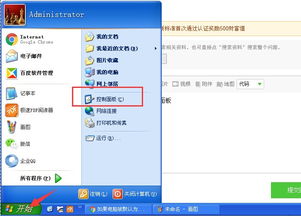 轻松掌握:如何在电脑浏览器中自由调整字体大小资讯攻略11-07
轻松掌握:如何在电脑浏览器中自由调整字体大小资讯攻略11-07 -
 Windows 10鼠标光标粗细,轻松调整教程!资讯攻略11-03
Windows 10鼠标光标粗细,轻松调整教程!资讯攻略11-03